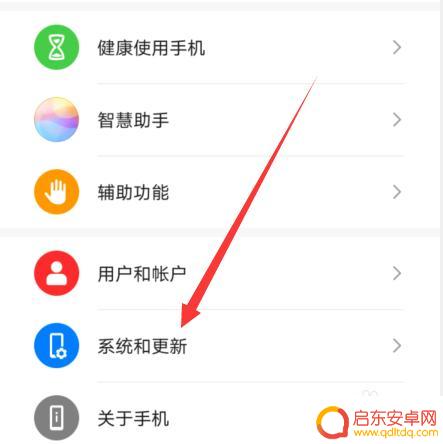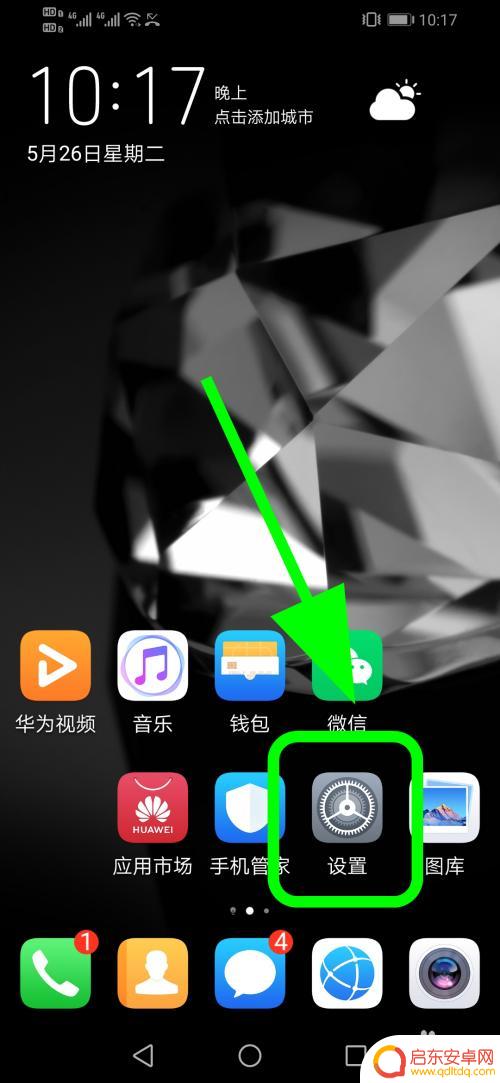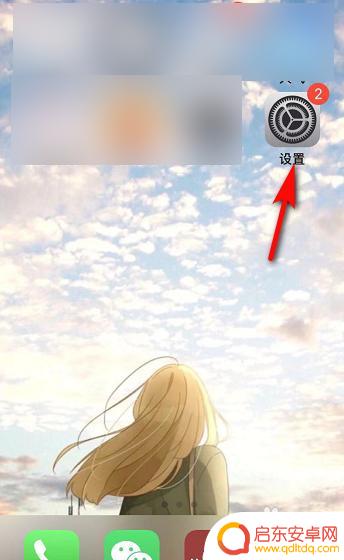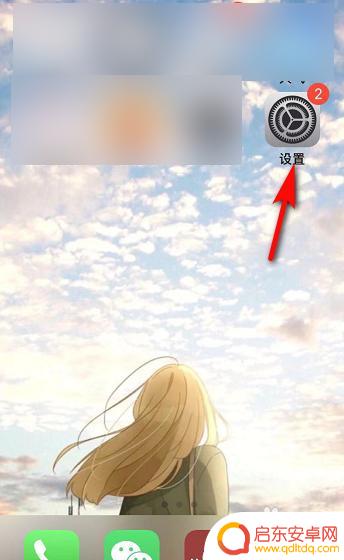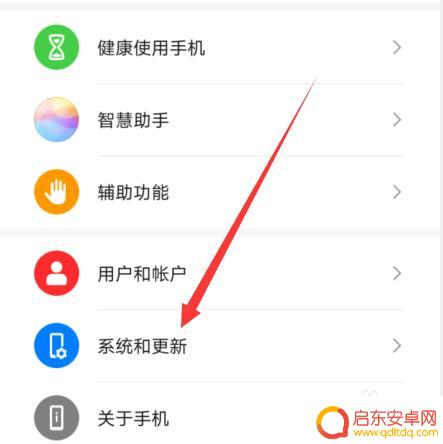如何消掉苹果手机那个圆圈 取消苹果手机小圆点的方法
苹果手机上那个圆圈或小圆点,常常出现在屏幕上,有时会给用户带来一些困扰,但不用担心,我们可以采取一些简单的方法来消除它们。苹果手机圆圈的出现通常是因为手机正在进行某些操作或任务,而这个小圆点则是指示手机正在执行某项操作,比如下载或更新应用程序。有时候我们可能希望取消这些圆圈或小圆点的显示,以获得更清晰的屏幕体验。接下来我们将介绍一些取消苹果手机圆圈和小圆点的方法,让您的手机界面更加简洁和舒适。
取消苹果手机小圆点的方法
具体方法:
1.首先要做的就是打开苹果手机的【设置】图标,苹果手机的很多设置都要通过这个入口。如图所示。
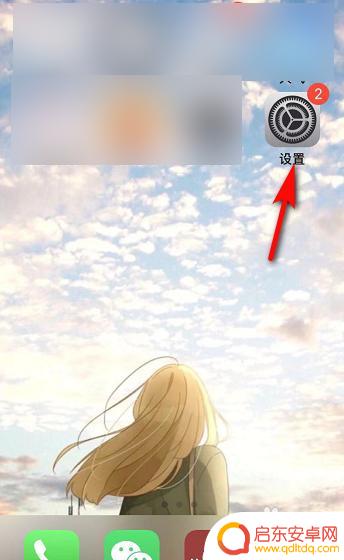
2.接着进入苹果手机设置,可以看到很多选项,找到【辅助功能】并点击。如图所示。
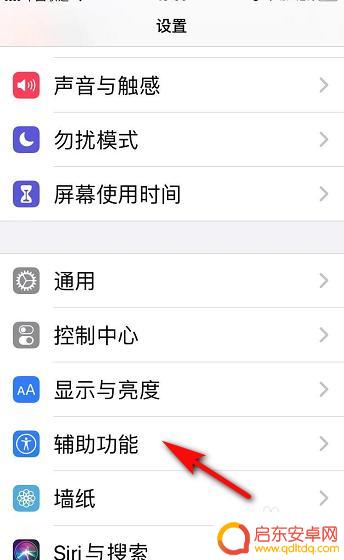
3.然后进入辅助功能页面,我们看到动作交互下有【触控】,点击【触控】。如图所示。
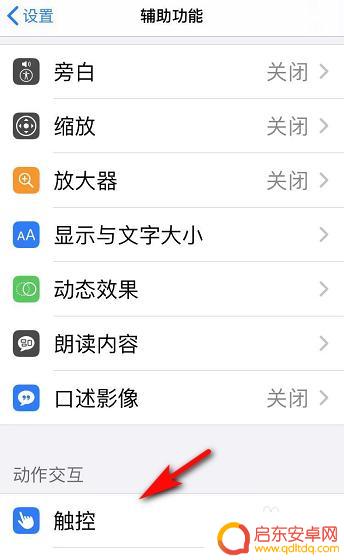
4.接着我们进入辅助功能中的触控页面,辅助触控显示打开。我们点击打开两字的地方。如图所示。
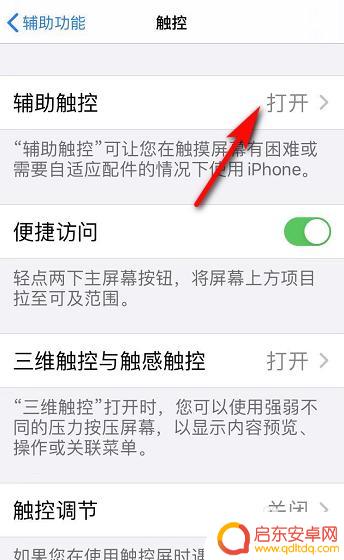
5.在辅助触控页面,辅助触控旁的按钮显示绿色,我们点击该绿色按钮,将其关闭。如图所示。
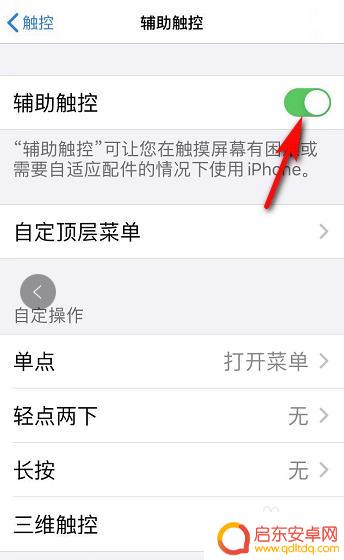
6.最后,苹果手机上的小圆点消失。辅助触控旁的按钮显示灰色,如果需要开启,再次点击就可以。如图所示。
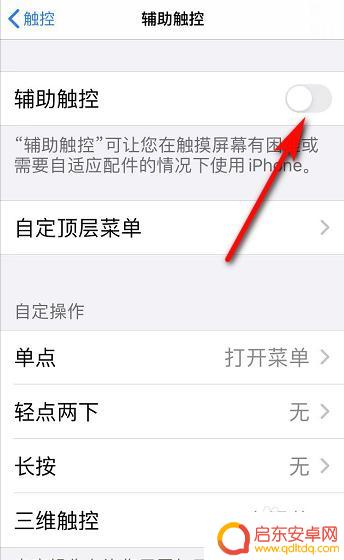
以上是如何解决苹果手机上出现的圆圈问题的全部内容,如果有遇到相同情况的用户,可以按照小编的方法来解决。
相关教程
-
如何取消华为手机桌面上的小圆圈 华为手机屏幕上有个圆圈怎么清除
华为手机的桌面上常常会出现一个小圆圈,这是由于手机的一些特定设置或者应用所导致的,如果你觉得这个小圆圈影响了手机的美观或者使用体验,那么可以尝试取消这个小圆圈。取消华为手机桌面...
-
荣耀手机圆圈虚拟键怎么取消 华为手机如何关闭屏幕上的小圆点
荣耀手机圆圈虚拟键是一种方便的操作方式,但有时候也可能会影响用户体验,如果您想取消荣耀手机圆圈虚拟键,可以在设置中找到相应选项进行关闭操作。而对于华为手机上屏幕上出现的小圆点,...
-
如何去掉手机圆点符号 华为手机如何取消屏幕上的小圆点
手机圆点符号是手机系统中的一个小功能,它能够提醒用户有新的消息或者通知,有些用户可能觉得这个小圆点有些烦人,想要将其取消。对于华为手机用户来说,取消屏幕上的小圆点并不复杂,只需...
-
如何删掉苹果手机小圆点 如何取消苹果手机小圆点
在苹果手机的使用过程中,我们经常会遇到一些小问题,其中之一就是如何删掉手机屏幕上的小圆点,这些小圆点有时候会让我们感到困扰,因为它们可能会占用屏幕上的一...
-
取消iphone小圆点 怎样取消苹果手机小圆点
苹果手机上的小圆点是指在应用程序图标上显示的未读消息标识,有时候我们可能觉得这些小圆点干扰了自己的使用体验,想要将其取消掉,虽然这个功能并不是苹果官方提供的设置选项,但是我们可...
-
手机桌面上有一个圆圈怎么消掉 华为手机屏幕圆圈去掉方法
在现代社会中,手机已经成为人们生活中不可或缺的工具之一,有时我们可能会在手机桌面上发现一个困扰的问题——一个圆圈。尤其是对于华为手机用户来说,这个...
-
手机access怎么使用 手机怎么使用access
随着科技的不断发展,手机已经成为我们日常生活中必不可少的一部分,而手机access作为一种便捷的工具,更是受到了越来越多人的青睐。手机access怎么使用呢?如何让我们的手机更...
-
手机如何接上蓝牙耳机 蓝牙耳机与手机配对步骤
随着技术的不断升级,蓝牙耳机已经成为了我们生活中不可或缺的配件之一,对于初次使用蓝牙耳机的人来说,如何将蓝牙耳机与手机配对成了一个让人头疼的问题。事实上只要按照简单的步骤进行操...
-
华为手机小灯泡怎么关闭 华为手机桌面滑动时的灯泡怎么关掉
华为手机的小灯泡功能是一项非常实用的功能,它可以在我们使用手机时提供方便,在一些场景下,比如我们在晚上使用手机时,小灯泡可能会对我们的视觉造成一定的干扰。如何关闭华为手机的小灯...
-
苹果手机微信按住怎么设置 苹果手机微信语音话没说完就发出怎么办
在使用苹果手机微信时,有时候我们可能会遇到一些问题,比如在语音聊天时话没说完就不小心发出去了,这时候该怎么办呢?苹果手机微信提供了很方便的设置功能,可以帮助我们解决这个问题,下...